Win10电脑连手机热点老是断开是许多用户在使用过程中经常遇到的问题,这不仅影响了工作效率,还令人倍感困扰,造成这一问题的原因可能有很多,包括网络设置、驱动程序更新、系统故障等等。针对这一情况,我们可以尝试一些方法来解决,比如检查网络设置、更新驱动程序、重启系统等。通过排除这些可能的问题,我们可以更顺畅地使用电脑连手机热点,提高工作和生活的便利性。
Win10电脑连手机热点老是断怎么排除问题
方法如下:
1.单击WIFI网络连接图标,然后单击弹出窗口中的[网络和Internet设置。
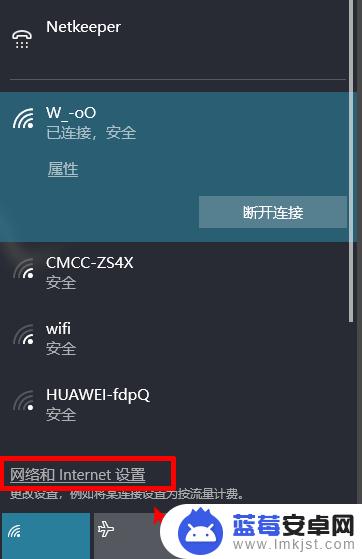
2.在列表中找到移动热点然后选择打开
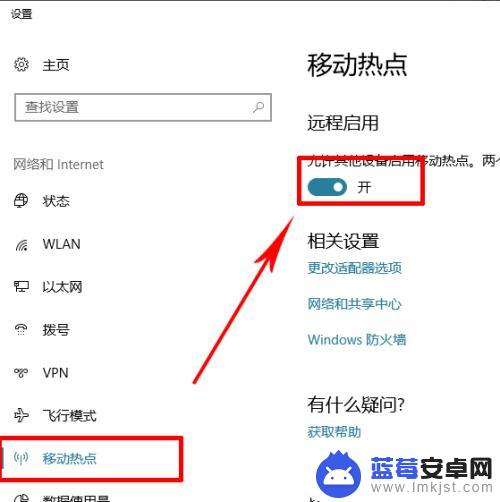
3.继续执行此步骤,找到[Ethernet列表顶部的[]。然后单击右侧的[Change adapter options]。
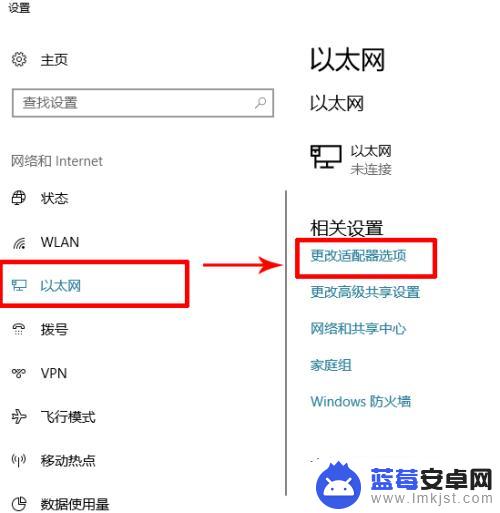
4.找到虚拟的[Qualcomm Atheros AR5BWB222无线网络适配器]的网卡,单击鼠标右键将其打开。然后选择[属性]。
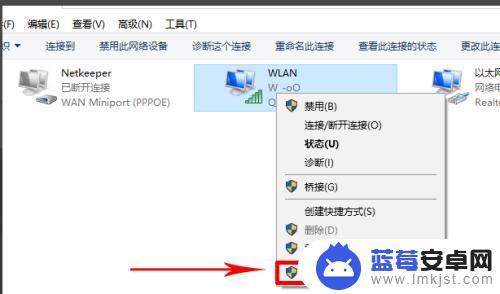
5.单击配置
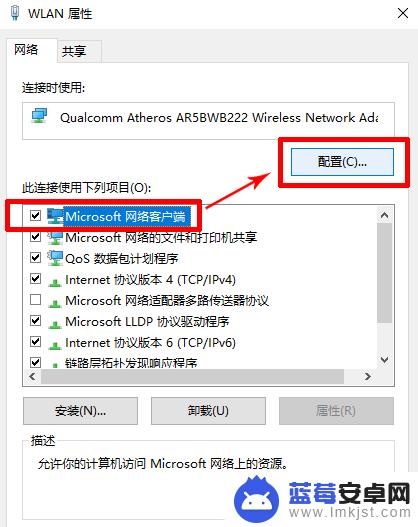
6.单击导航栏中的[电源管理]以取消选中[允许计算机关闭此设备以节省电源],然后然后单击确定 即可
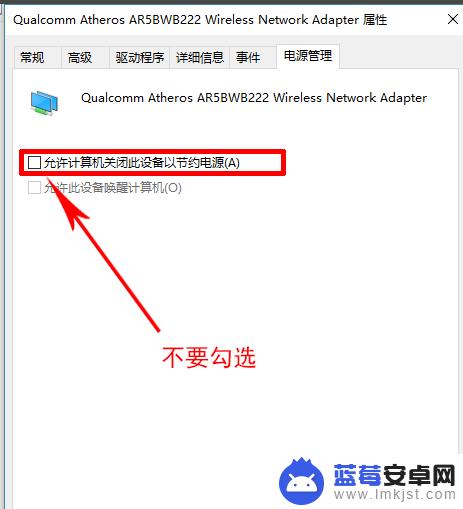
以上就是电脑连手机热点总是自动断开win10的全部内容,还有不清楚的用户就可以参考一下小编的步骤进行操作,希望能够对大家有所帮助。












